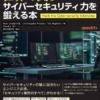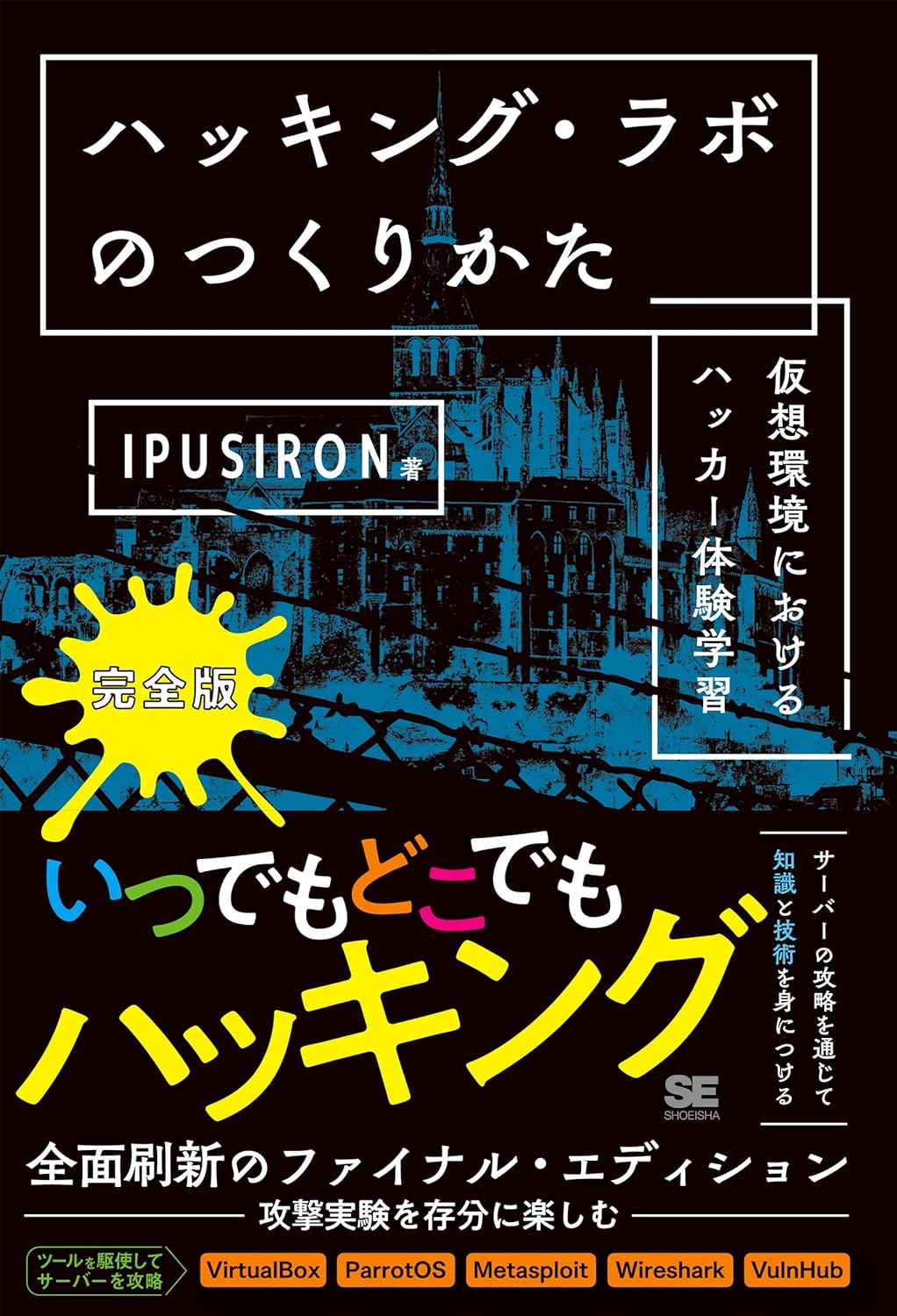WordPress運用者向け:PHPバージョンを8.xに安全にアップグレードする手順【さくらのレンタルサーバ編】
目次
はじめに
いつもブログをご覧いただきありがとうございます。
ミジンコに転生したIPUSIRONです😀
本記事では、さくらのレンタルサーバを使用しているWordPressサイトを対象に、PHP 8.3へ移行するまでに行った安全な手順を紹介します。
簡潔に、しかし確認すべきポイントは見落とさないよう配慮しています。
ただし、実際に試す場合には自己責任でお願いします。私は一切責任を取れませんし、質問に回答できません。
事の顛末
WordPressのダッシュボードに「このサイトは古いバージョンのPHP(7.4.33)を実行しており、セキュリティアップデートを受け取れません」という警告が出るようになりました。
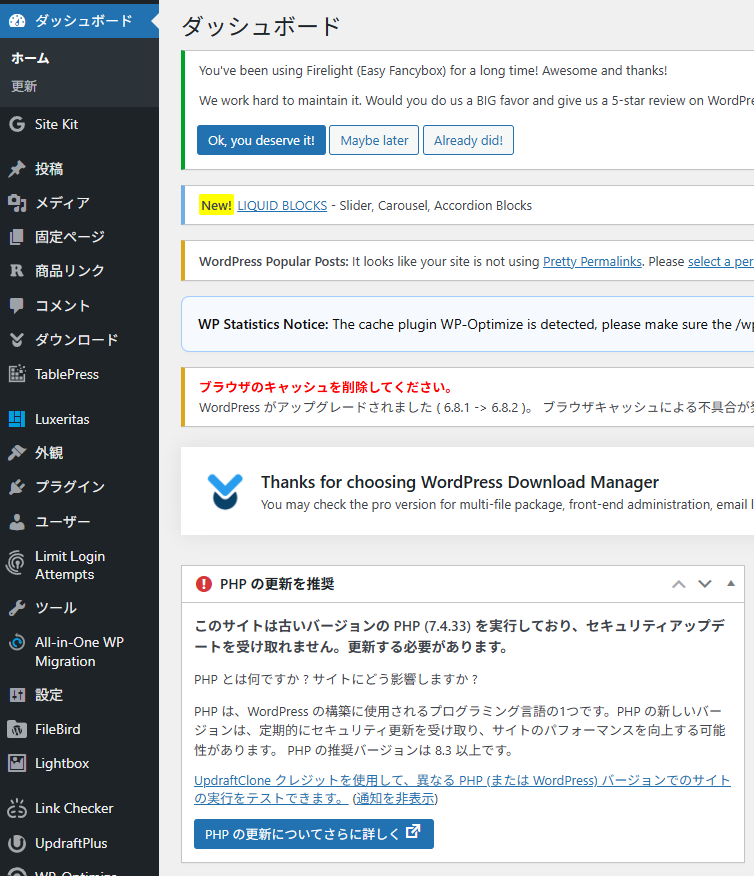
無視しても今すぐ問題になるわけではありませんが、放置すればいずれ脆弱性の温床となり、思わぬトラブルに巻き込まれる可能性があります。
どうせいつかは対処しなければならないことなので、早めに対応してみました。
前提条件と注意点
- 本記事の対象は「さくらのレンタルサーバ プレミアム」環境で運用中のWordPressサイトである。
- すべてのテーマ・プラグインがPHP 8.xに対応しているとは限らない。すべて自己責任で実施すること。
- 繰り返すが、バックアップを取ってからでなければ絶対に作業を進めてはならない。
ステップ① ブログの状態を確認する
WordPressの管理画面を表示します。
そして、左メニューから「ツール」>「サイトヘルス」を選びます。
サイトヘルスステータスを確認すると、「致命的な問題」として報告されています。
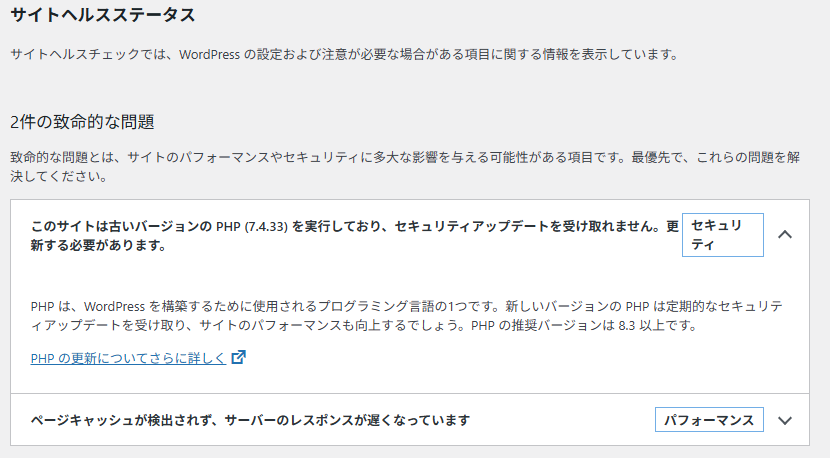
ステップ② プラグインをアップデートしておく
プラグインや(ビルドインされた)テーマが最新化されていなければ、アップデートしておきます。
その際、プラグインがPHP8.xに対応していることも確認しておきます。
特に古いプラグインは対応していない可能性があります。そういったプラグインについては無効にしておいて、後で有効にしてみるというのが安全でしょう。
ステップ③ バージョンアップ前のバックアップしておこう!【最重要】
バックアップなしで突撃するのは、海図なしで航海に出るようなものです。
今回のPHPバージョンアップに限らずバックアップは最重要です。
この機会にバックアップ用プラグインの設定の見直し、レストア方法を復習しておくとよいかもしれません。
今回はUpdraftPlusプラグインを用いてバックアップする
UpdraftPlusプラグインは無料版でも完全バックアップできますし、レストアも可能です。
バックアップの保存形式は、WordPressの構成単位ごとに分割(db.gz, others.zip, plugins.zip, themes.zip, uploads.zip群)になります。
- データベース(.gz)
- プラグイン、テーマ、アップロード、その他(.zip)
なお、サイトが大きい場合は分割されて保存されます。ファイル名に日付が入っていること、またファイルの更新日時から、どのデータ一式がセットであるかを識別可能です。
UpdraftPlusプラグインによる完全バックアップではDBデータも含まれます。
そのため、phpMyAdminからDBデータを手動バックアップする必要はありません。
All-in-One WP Migrationプラグインの無料版の場合、バックアップデータをエクスポートできますが、インポート(復元)には512Mバイト制限があります。
ファイルサイズが大きい場合、プレミアム版が必要なのです。
それでもAll-in-One WP Migrationプラグインのバックアップデータから復元したい場合、バックアップファイル(.wpress形式)を手動でアップロードすることになります。
※こだわりがなければ、UpdraftPlusプラグインの無料版で十分だと思います。
保存先は最低2箇所確保しよう <おまけ>
- クラウド(DropboxやGoogle Driveなど)
- ローカルPCまたはpCloud(買い切りストレージ)
私は、UpdraftPlusのバックアップ先をDropboxとし、二重のバックアップ先としてpCloudを利用しています。
Dropbox管理内の"/Apps/UpdraftPlus.Com/"フォルダー内(日本語環境であれば"/Apps"は"/アプリ"と表記される)にバックアップデータ一式が保存されます。
※ただし、アプリフォルダーはDropboxのWeb専用領域として扱われ、PC同期対象には含まれません。確認したい場合は、WebブラウザーでDrobpoxサービスにログインするか、スマホやタブレット向けのDrobpoxアプリを利用することになります。
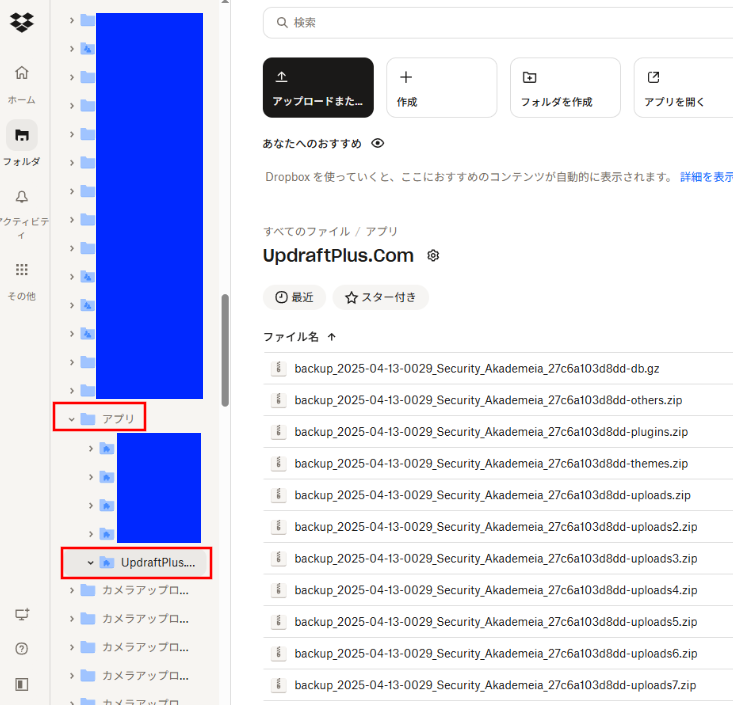
UpdraftPlusのバックアップデータにアクセスできたら、手動でダウンロードしましょう。
この時点でローカルにバックアップされたことになります。
さらにNASや別のクラウドサービス(私はpCloud)にコピーしておけば、より安全といえます。
外付けHDDなどに記録して、ケーブルを物理的に外しておくことも有効です。万が一ウイルスやランサムウェアに犯されたとしても、バックアップデータは守られます。
ステップ④ PHPバージョン変更手順 <さくらコントロールパネル>
1:さくらのコントロールパネルにログインします。
2:左メニューから「スクリプト設定」>「言語バージョン設定」を選びます。
3:「PHPのバージョン」で「PHP 8.3(推奨)」を選択します。
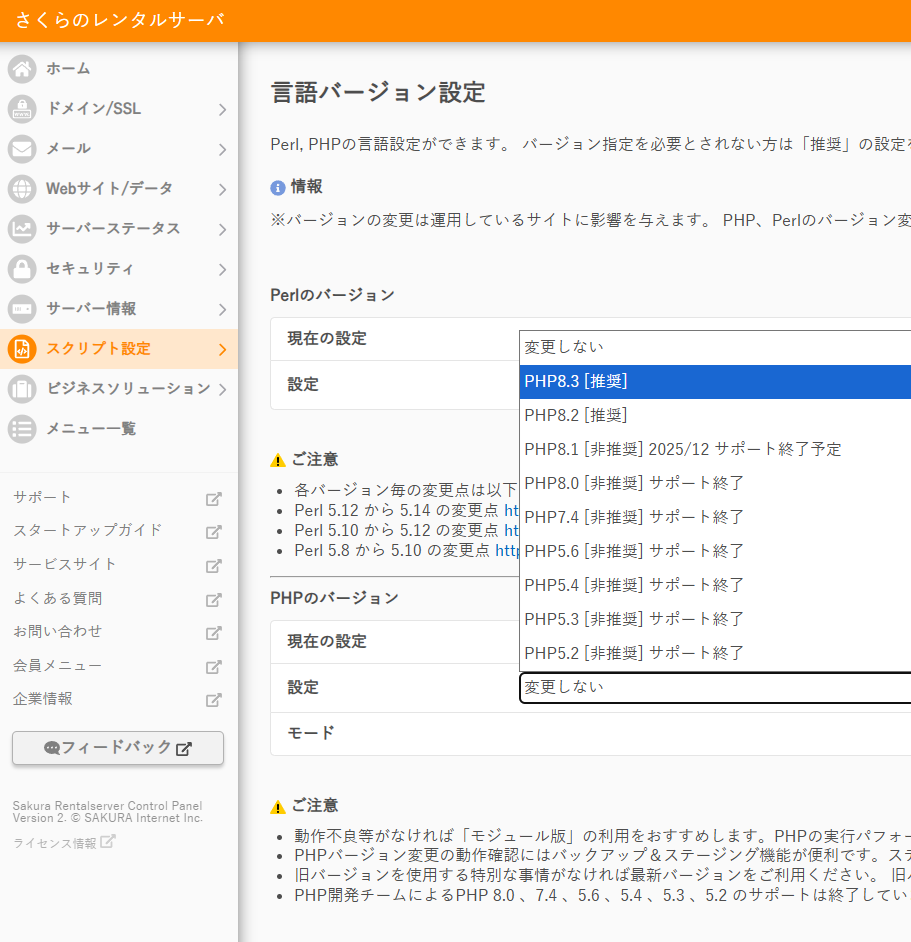
4:モードは「モジュール版」のままで構いません。
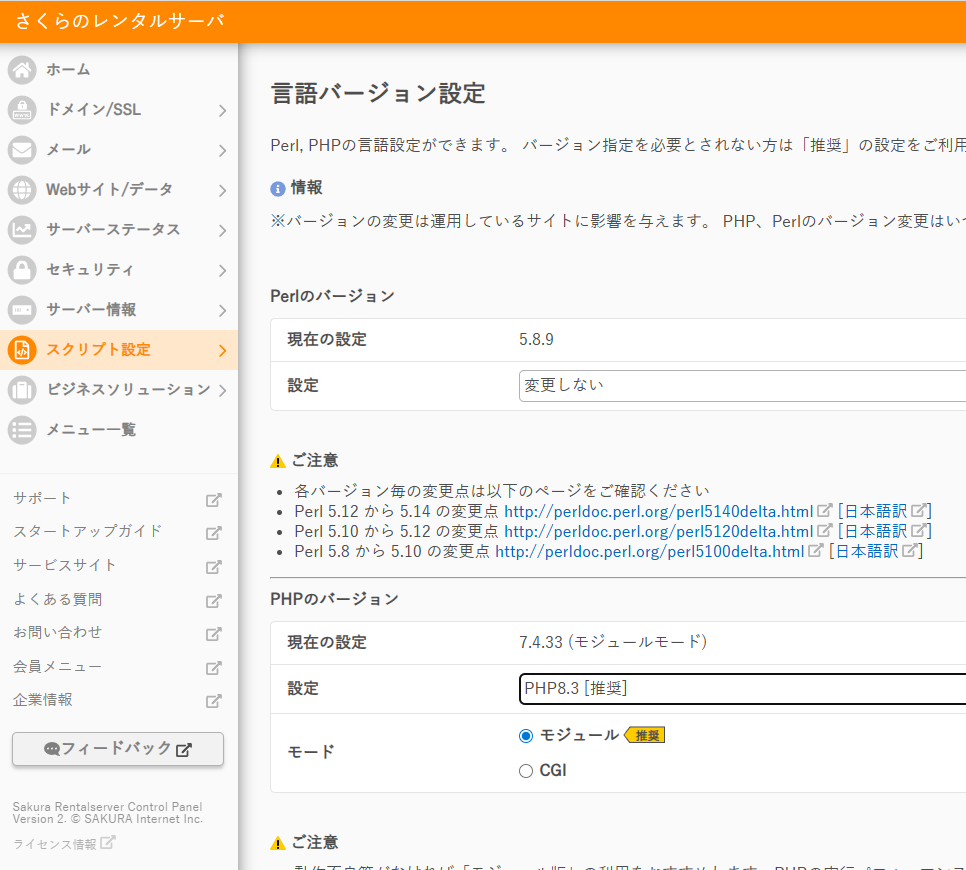
5:「保存する」をクリックします。
即時に反映されます。
ブログのページを再読み込みし、サイトが問題なく表示されていれば成功です。
ステップ⑤ バージョン変更後の確認項目
以下の確認は、単なる儀式ではなく実地テストです。抜かりなく行いましょう。
ダッシュボードチェック
PHPバージョンアップ後に、WordPressのダッシュボードを確認すると「PHPの更新の推奨」というメッセージがなくなりました。
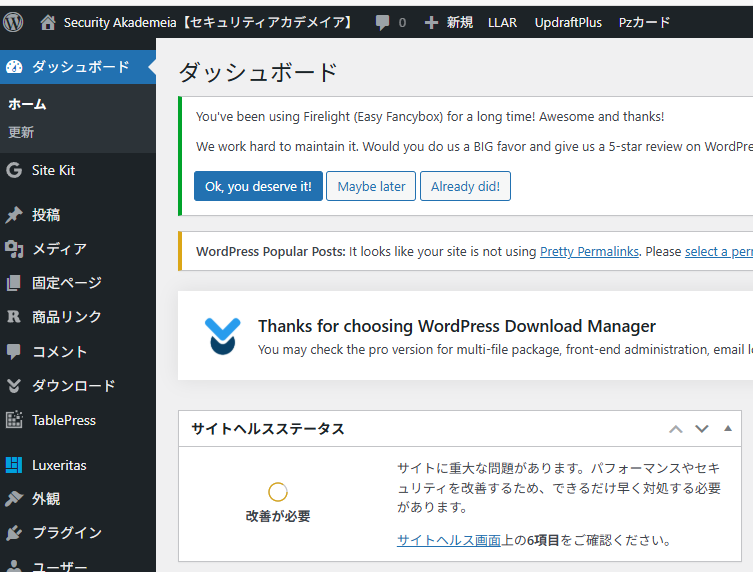
サイトヘルスチェック
PHPバージョンアップ後に、サイトヘルスステータスを確認すると致命的な問題が1件なくなりました。
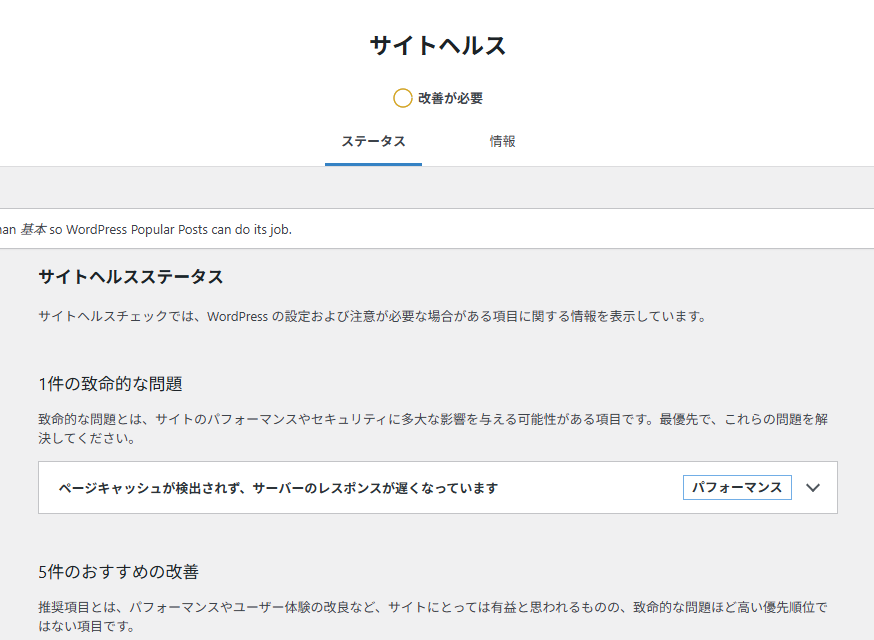
表示・動作確認
- トップページ、記事、固定ページが正常表示されるか
- WordPress管理画面にログインできるか
- Luxeritasテーマの設定画面が開けるか
- Contact Form 7や目次生成など主要プラグインが正常動作するか
エラーログ(必要時)
- さくらのコントロールパネル → Webサイト/データ → エラーログを確認します。
万が一の対処法
画面が真っ白になってしまうという重大なトラブルが発生した場合でも、以下の手段で元に戻せます。
- コントロールパネルからPHPを旧バージョン(7.4.33)に戻す。
- FTPで"wp-content/plugins/"などをリネームして一時的に無効化する。
- UpdraftPlusのバックアップから復元する。
慌てず対処すれば問題ありません。
おわりに
今回PHPをバージョンアップしたことで、気持ちサイトの表示スピードが改善したような気もします。
やってよかったです。